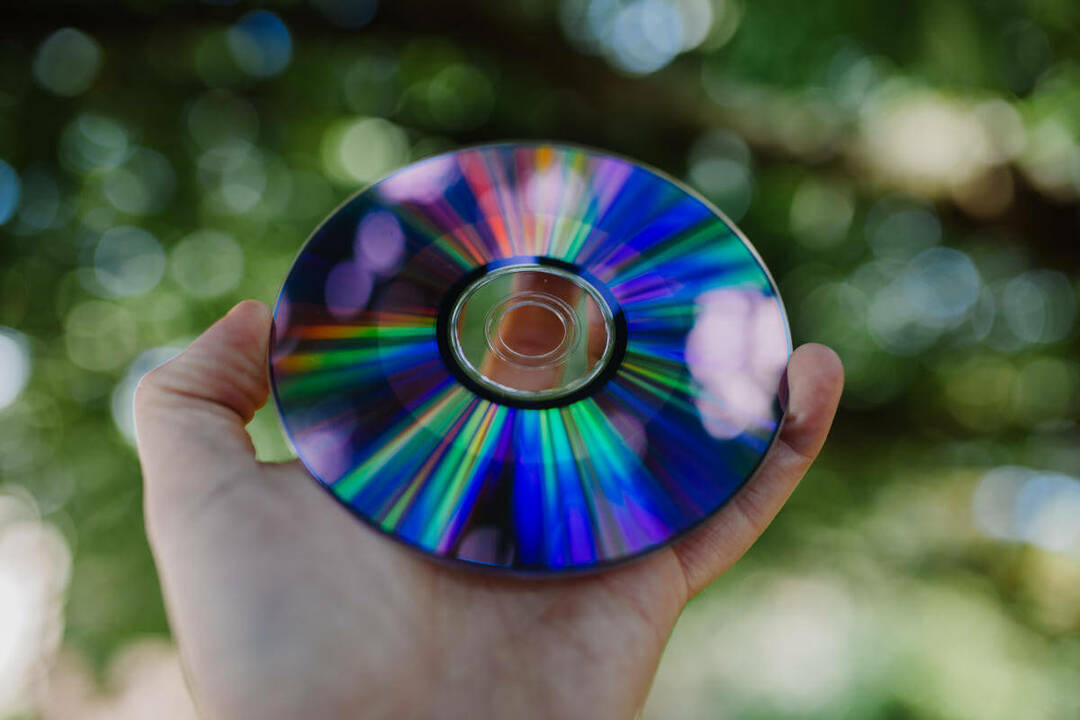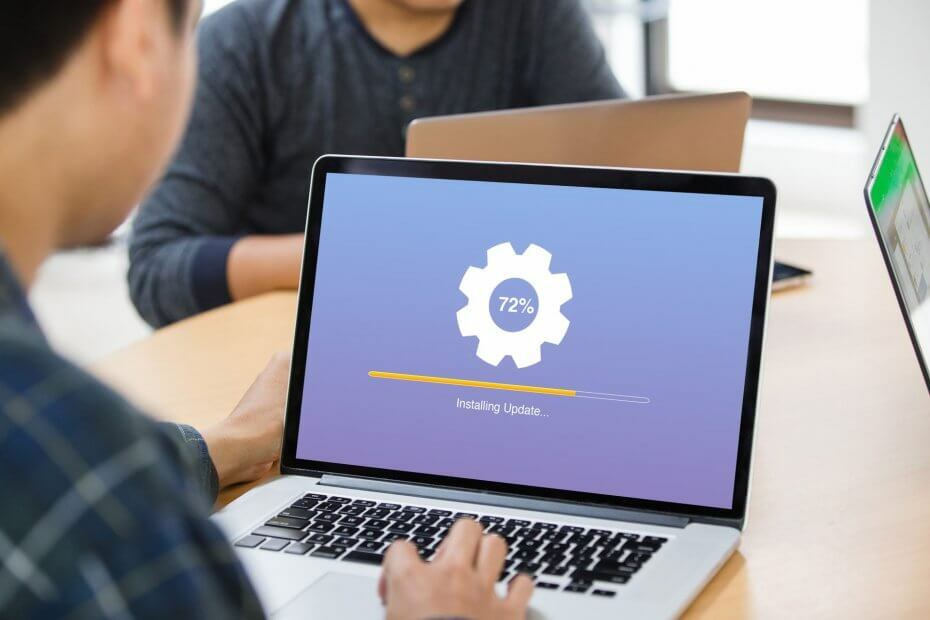- Windows- ის უფრო და უფრო მეტი მომხმარებელი დაინტერესებულია, რომ ჰქონდეს სარეზერვო ასლი მათი Windows Server- ისთვის.
- აქ შეგიძლიათ იპოვოთ სწორი ნაბიჯები თქვენი Windows Server 2019 სარეზერვო ასლის შესაქმნელად.
- თუ გაქვთ Windows Sever 2016 ვერსია, შეგიძლიათ გადაწყვიტოთ თქვენი სასურველი სარეზერვო გეგმის შესახებ.
- სერვერების ადრეული ვერსიებიც კი არ არის დავიწყებული და შეგიძლიათ იპოვოთ სწორი ინფორმაცია ქვემოთ.

ეს პროგრამა გამოასწორებს კომპიუტერის ჩვეულებრივ შეცდომებს, დაგიცავთ ფაილის დაკარგვისგან, მავნე პროგრამისგან, აპარატურის უკმარისობისგან და თქვენი კომპიუტერის ოპტიმიზაციას მაქსიმალური მუშაობით შეასწორეთ კომპიუტერის პრობლემები და ამოიღეთ ვირუსები ახლა 3 მარტივ ეტაპზე:
- ჩამოტვირთეთ Restoro PC Repair Tool რომელსაც გააჩნია დაპატენტებული ტექნოლოგიები (პატენტი ხელმისაწვდომია) აქ).
- დააჭირეთ დაიწყეთ სკანირება Windows– ის პრობლემების მოსაძებნად, რომლებიც შეიძლება კომპიუტერის პრობლემებს იწვევს.
- დააჭირეთ შეკეთება ყველა თქვენი კომპიუტერის უსაფრთხოებასა და მუშაობაზე გავლენის მოსაგვარებლად
- Restoro გადმოწერილია 0 მკითხველი ამ თვეში.
თუ გსურთ თქვენი Windows Server აპარატის სარეზერვო ასლის შექმნა, თქვენ იპოვნეთ შესანიშნავი სახელმძღვანელო ეტაპობრივად ამის წარმატებით შესრულებისთვის.
თქვენი Windows სერვერისთვის სარეზერვო ასლის შექმნა ძალზე მნიშვნელოვანია. ამის გაკეთება საშუალებას გაძლევთ დაიცვას თქვენს სერვერზე შენახული მონაცემების მთელი ნაკრები, მისი დაკარგვის გარეშე წუხილი.
მონაცემთა დაკარგვასთან გამკლავება შეიძლება ძალზე რთული იყოს, თუ სარეზერვო ასლი არ გაქვთ და ეს შეიძლება მოხდეს შეცდომის, ელექტროენერგიის უკმარისობის ან მესამე მხარის თავდასხმის გამო.
ზოგიერთ სხვა შემთხვევაში, თქვენი მონაცემები შეიძლება დაზიანდეს, ხოლო აღდგენის წერტილის ქონა შეიძლება დაზოგოთ მუშაობის დღეებში.
ამ სტატიაში ჩვენ განვიხილავთ თქვენი მონაცემების სარეზერვო ასლის შექმნის საუკეთესო გზას და ეტაპობრივად წარმოგიდგენთ. წაიკითხეთ მეტი, რომ შეიტყოთ მეტი.
როგორ შემიძლია სარეზერვო ასლის შექმნა ჩემი Windows Server- ისთვის?
1. Windows Server 2019
- ინსტალაცია:
- ღია სერვერის მენეჯერი, და აირჩიეთ როლების და მახასიათებლების დამატება.
- იმ Სანამ დაიწყებ ფანჯარა, დააჭირეთ შემდეგი.
- Აირჩიე როლზე დაფუძნებულიან ფუნქციებზე დაფუძნებული ინსტალაცია, და დააჭირეთ შემდეგი.
- ქვეშ აირჩიეთ დანიშნულების სერვერიაირჩიეთ სერვერი და დააჭირეთ ღილაკს შემდეგი.
- იმ აირჩიეთ სერვერის როლები ფანჯარა, მოხვდა შემდეგი.
- ქვეშ აირჩიეთ მახასიათებლები, აირჩიე Windows Server სარეზერვო ასლი და დააჭირეთ შემდეგი.
- იმ დაადასტურეთ ინსტალაციის განყოფილებები ფანჯარა, დააჭირეთ Დაინსტალირება, და ბოლოს დახურვა.
- Როგორ გამოვიყენო:
- ღია სერვერის მენეჯერი.
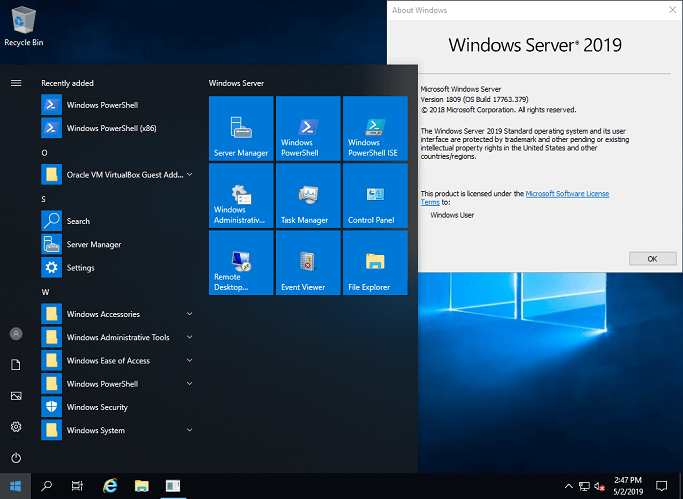
- დაიწყეთ სარეზერვო პროგრამა.
- დააჭირეთ ღილაკს მოქმედება ჩანართი, და შემდეგ აირჩიეთ ერთხელ სარეზერვო ასლის შექმნა.
- პროცესის დასასრულებლად მიჰყევით ეკრანზე მითითებებს.
⇒ მიიღეთ Windows Server 2019
2. Windows Server 2016
- ინსტალაცია:
- ღია სერვერის მენეჯერი, და დააჭირეთ როლების და მახასიათებლების დამატება.
- დააჭირეთ ღილაკს შემდეგი ღილაკის წაკითხვის შემდეგ Სანამ დაიწყებ გვერდი
- Აირჩიე როლზე დაფუძნებული ან ფუნქციებზე დაფუძნებული ინსტალაცია ვარიანტი.
- აირჩიეთ სერვერი, რომლის სარეზერვო ასლის შექმნაც გსურთ და დააჭირეთ ღილაკს შემდეგი.
- აირჩიეთ სერვერის როლები სიიდან, მონიშნეთ უჯრები.
- Შიგნით მახასიათებლები ჩამოთვალეთ, აირჩიეთ Windows Server სარეზერვო ასლი ყუთში მონიშვნის გზით.
- დააჭირეთ Დაინსტალირება ინსტალაციის პროცესის დასაწყებად.
- Როგორ გამოვიყენო:
Windows Server Backup ფუნქციის ინსტალაციის დასრულების შემდეგ, უკვე შეგიძლიათ შექმნათ სარეზერვო გეგმა. პირველ რიგში, თქვენ უნდა გადაწყვიტოთ თქვენი საყვარელი გეგმა და მიჰყევით ეკრანზე გადადგმულ ნაბიჯებს.
3. Windows Server 2012
- ინსტალაცია:
- Გახსენი შენი სერვერის მენეჯერი.
- თქვენი ეკრანის მარჯვენა მენიუდან დააჭირეთ ღილაკს Მართვა, და აირჩიეთ დაამატეთ როლები და ფუნქციონალური ფუნქციები.
- Აირჩიე ინსტალაცია ფუნქციონალური როლის გათვალისწინებით ვარიანტი და დააჭირეთ ღილაკს შემდეგი.
- აირჩიეთ რომელ სერვერზე გსურთ თქვენი სარეზერვო ფუნქციის დაინსტალირება და დააჭირეთ ღილაკს შემდეგი
- აირჩიეთ Windows Server სარეზერვო ასლი სიიდან და აირჩიეთ შემდეგი
- მონიშნეთ შემდეგი ველი საჭიროების შემთხვევაში, ავტომატურად გადატვირთეთ დანიშნულების სერვერი, დააჭირეთ დიახდა აირჩიე Დაინსტალირება.
- Როგორ გამოვიყენო:
ინსტალაციის პროცესის დასრულების შემდეგ, შეგიძლიათ გახსნათ სერვერის მენეჯერი და დაიწყოთ სარეზერვო პროგრამა. ეს ინსტრუმენტი საშუალებას მოგცემთ შექმნათ სარეზერვო ასლები, მართოთ და აღადგინოთ ფაილები, როგორც გსურთ.
4. Windows Server 2008
- ინსტალაცია:
- ღია სერვერი მენეჯერი.
- Აირჩიე მახასიათებლები მარცხენა მენიუდან ვარიანტი.
- დააჭირეთ დაამატე მახასიათებლები, გახსნა აირჩიეთ მახასიათებლები გვერდი
- გაფართოება Windows Server სარეზერვო ფუნქციები ვარიანტი.
- დააჭირეთ ყუთს შემდეგ Windows Server სარეზერვო ასლი.
- აირჩიეთ Დაინსტალირება ინსტალაციის პროცესის დასაწყებად.
- Როგორ გამოვიყენო:
- ღია სერვერი მენეჯერი.
- დაიწყეთ სარეზერვო პროგრამა.
- დააჭირეთ შექმენით ახალი სარეზერვო ასლიდა მიჰყევით ეკრანზე მითითებებს პროცესის დასასრულებლად.
ასევე, თუ თქვენი Windows Server არ იტვირთება, კარგად უნდა გაეცნოთ ჩვენს ყოვლისმომცველ სახელმძღვანელოს და მიჰყვეთ მის გამოსასწორებლად რეკომენდებულ ნაბიჯებს.
ვიმედოვნებთ, რომ ეს სახელმძღვანელო გამოდგებოდა თქვენი სიტუაციისთვის და რომ ახლა უკვე შეგიძლიათ წარმატებით შექმნათ სარეზერვო ასლები თქვენი სერვერებისთვის.
გთხოვთ, შეგვატყობინოთ, თუ ეს დაგვეხმარა, ან გაქვთ რაიმე შემოთავაზება. ამის გაკეთება შეგიძლიათ ქვემოთ მოცემული კომენტარის განყოფილების გამოყენებით.
 კიდევ გაქვთ პრობლემები?შეასწორეთ ისინი ამ ინსტრუმენტის საშუალებით:
კიდევ გაქვთ პრობლემები?შეასწორეთ ისინი ამ ინსტრუმენტის საშუალებით:
- ჩამოტვირთეთ ეს PC სარემონტო ინსტრუმენტი TrustPilot.com– ზე შესანიშნავია (ჩამოტვირთვა იწყება ამ გვერდზე).
- დააჭირეთ დაიწყეთ სკანირება Windows– ის პრობლემების მოსაძებნად, რომლებიც შეიძლება კომპიუტერის პრობლემებს იწვევს.
- დააჭირეთ შეკეთება ყველა დაპატენტებულ ტექნოლოგიებთან დაკავშირებული პრობლემების მოგვარება (ექსკლუზიური ფასდაკლება ჩვენი მკითხველისთვის).
Restoro გადმოწერილია 0 მკითხველი ამ თვეში.